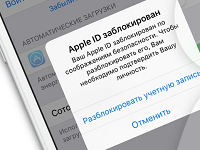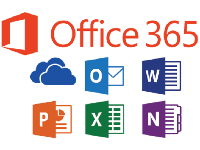
Microsoft – одна из крупнейших в мире компании, специализирующихся на выпуске программного обеспечения. На их официальном сайте пользователи могут приобрести пакеты программ, которые будут содержать облачные службы, инструменты для защиты данных. Сервис Офис 365 предоставляет множество полезных продуктов для дома, офиса, учебы. Для получения к ним доступа необходимо осуществить вход в учетную запись пользователя и приобрести подписку. Только после этого программы можно устанавливать на все свои устройства – компьютер, смартфон, планшет. Подробнее рассмотрим, как осуществляется вход в Личный кабинет, регистрация в нем и прочее.
Вход
Чтобы войти в ЛК Офиса 365, выполните следующее:
- Перейдите на портал Офиса 365, используя ссылку https://www.microsoft.com/ru-ru/microsoft-365.
- В верхней части страницы кликните на значок с изображением человека. После наведения курсора на него появится надпись «Войдите в учетную запись».
- Откроется стандартная авторизационная форма. Введите свой номер телефона, логин в Скайпе или адрес электронной почты. Нажмите «Далее».
- Введите пароль от своей учетной записи.
- Кликните на кнопку «Вход».
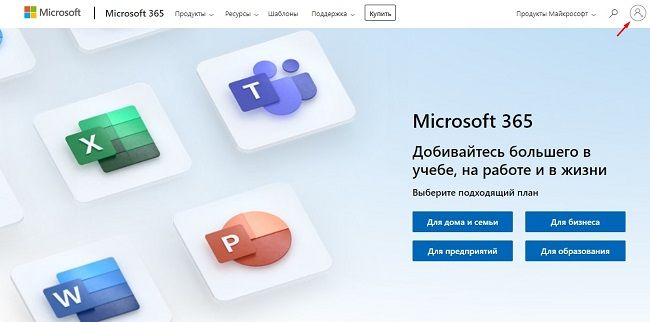
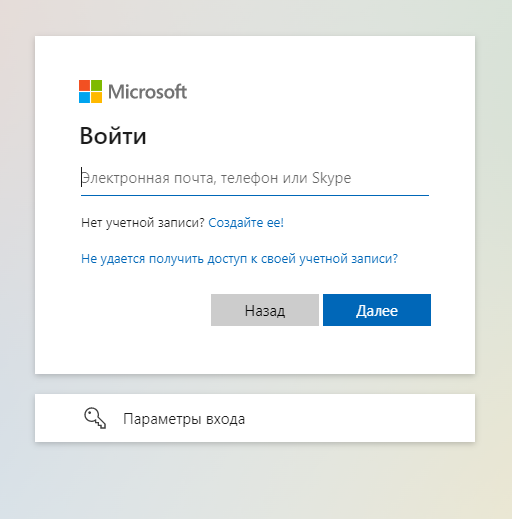
Для входа в ЛК Майкрософта можете использовать прямую ссылку https://login.microsoftonline.com/.
Регистрация
В Майкрософт предусмотрели использование одной учетной записи для входа во все сервисы. Это касается и Офиса 365. При отсутствии аккаунта для его регистрации придерживайтесь следующей инструкции:
- Перейдите по ссылке https://account.microsoft.com/account. На открывшейся странице можете ознакомиться со всеми преимуществами, которые получает владелец аккаунта Майкрософт.
- В верхней части страницы кликните на кнопку «Войти».
- Откроется страница, где происходит авторизация в учетной записи пользователя. Кликните на ссылку «Создайте ее», чтобы перейти к регистрации аккаунта.
- Для прохождения регистрации можно использовать номер мобильного, действующий адрес электронной почты или создать новый e-mail. Введите запрашиваемые данные и кликните «Далее».
- С учетом требований системы задайте пароль, чтобы обеспечить своей учетной записи надежную защиту.
- Если регистрируетесь с помощью номера телефона, введите его и задайте пароль от своего аккаунта.
- Для подтверждения регистрации на мобильный поступит смс со специальным кодом. Введите его в соответствующей строчке и нажмите «Далее».
- Завершите регистрацию в системе, придерживаясь полученных инструкций. При необходимости укажите дополнительные контактные данные, чтобы повысить безопасность использования учетной записи.
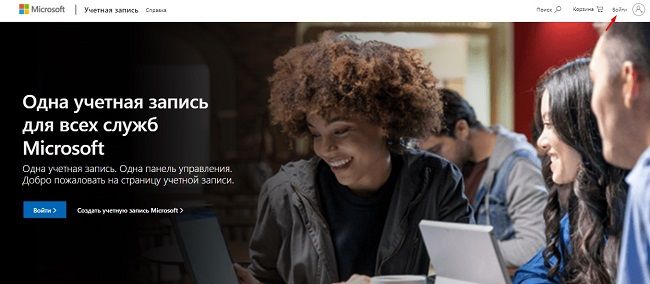
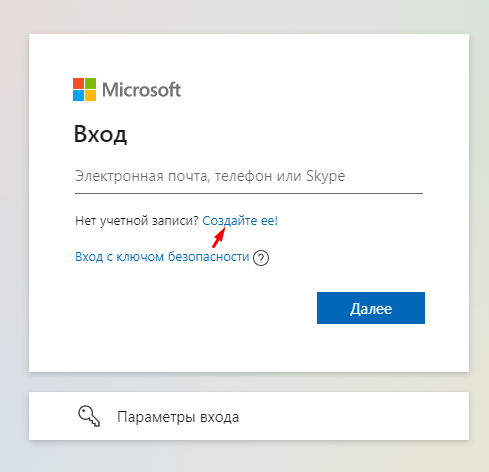
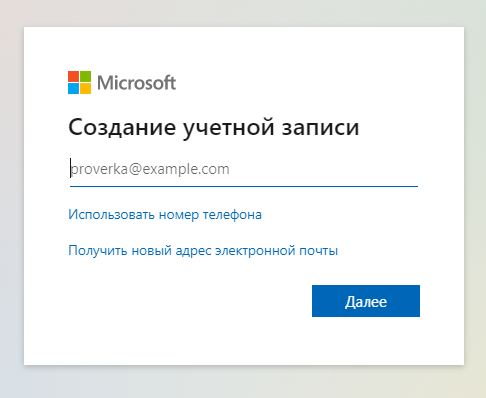
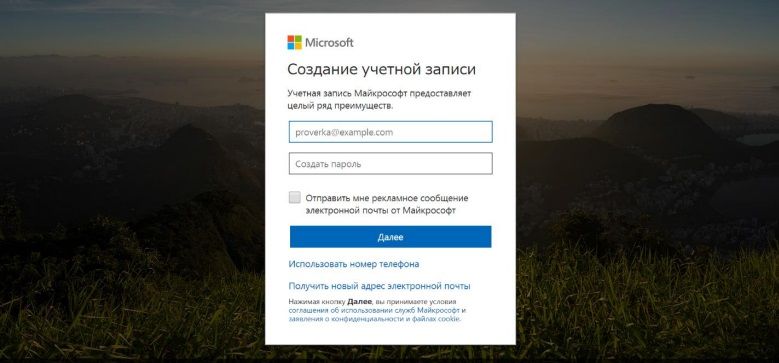
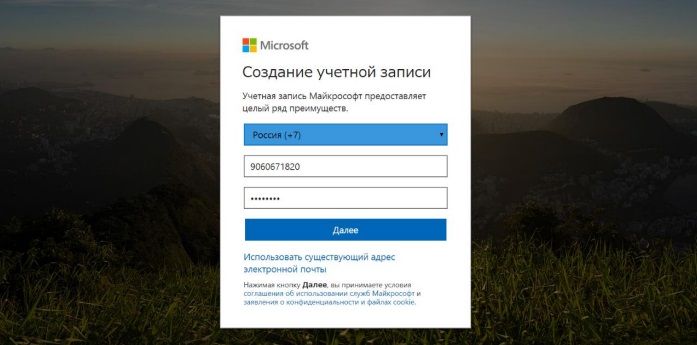
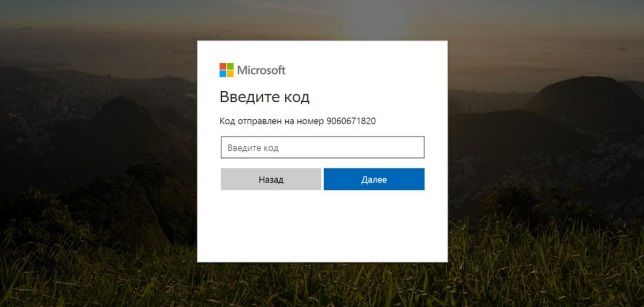
Чтобы сразу перейти к регистрации в ЛК Майкрософта, перейдите по ссылке https://signup.live.com/.
Восстановление доступа
При появлении проблем с авторизацией в ЛК Майкрософта можно воспользоваться опцией восстановления доступа:
- На странице, где происходит авторизация в ЛК, нажмите на ссылку «Не удается получить доступ к своей учетной записи?».
- Выберите, к какому типу учетной записи хотите восстановить доступ.
- Укажите адрес электронной почты, номер мобильного или логин Скайп от аккаунта, доступ к которому хотите восстановить. Нажмите «Далее».
- На телефон или e-mail пользователя поступит сообщение с кодом подтверждения. Введите его в соответствующей строчке.
- Откроется форма для указания нового пароля. Дважды введите желаемую комбинацию и сохраните изменения в системе.
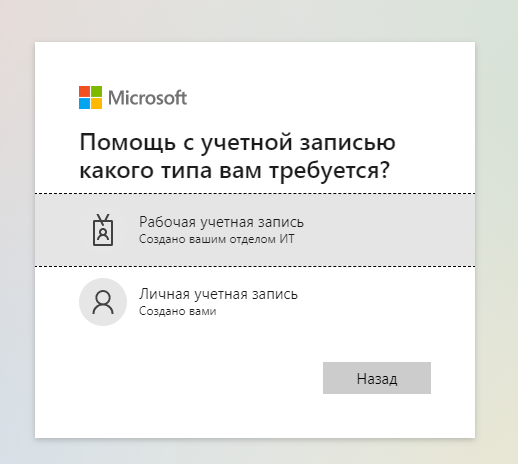
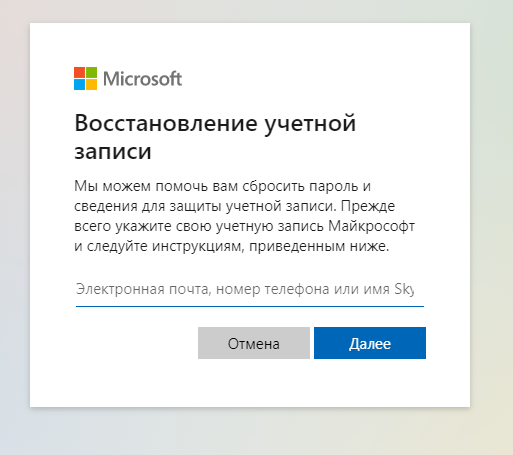
Чтобы сразу перейти к восстановлению доступа от ЛК Офиса 365, используйте ссылку https://account.live.com/password/reset.
Возможности
Офис 365 – это набор приложений для общения и продуктивной работы. Крайне удобно, что указанные продукты можно одновременно использовать на разных устройствах. Стандартно в набор приложений от Майкрософта входят следующие предложения:
- Word. Текстовый редактор, с помощью которого можно создать, отредактировать, отформатировать и просмотреть текст. С помощью интеллектуальных функций можно еще больше улучшить стиль своего письма.
- Excel. С его помощью можно создавать электронные таблицы, которые упрощают восприятие сложных данных.
- PowerPoint. Программа помогает создавать эффектные презентации.
- Microsoft Teams. Электронная платформа для проведения собраний, общения в чатах и совместной работы.
- Outlook. Аутлук помогает эффективно управлять своей электронной почтой, календарем и контактами на одной странице.
- OneDrive. Облачное хранилище, где можно сохранить и в последующем просматривать, редактировать фотографии и другие файлы. Также удобно, что в любой удобный момент с ними можно поделиться с друзьями и близкими.
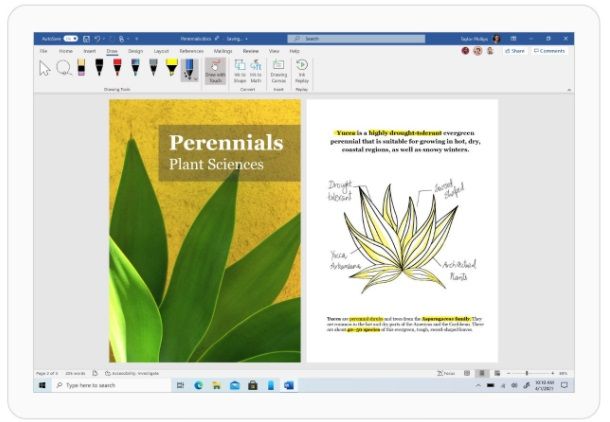
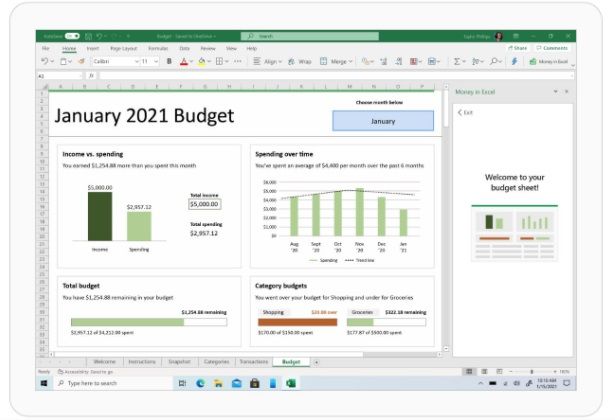
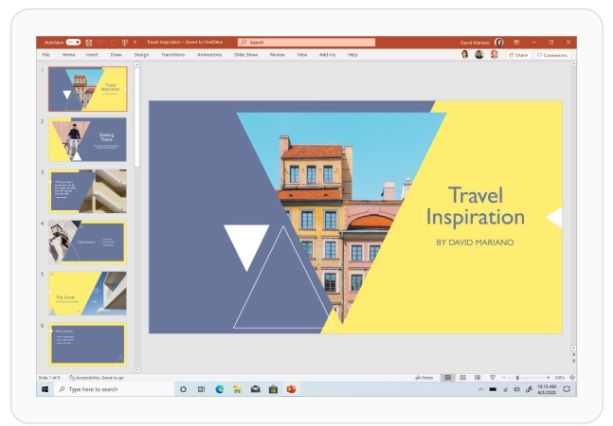
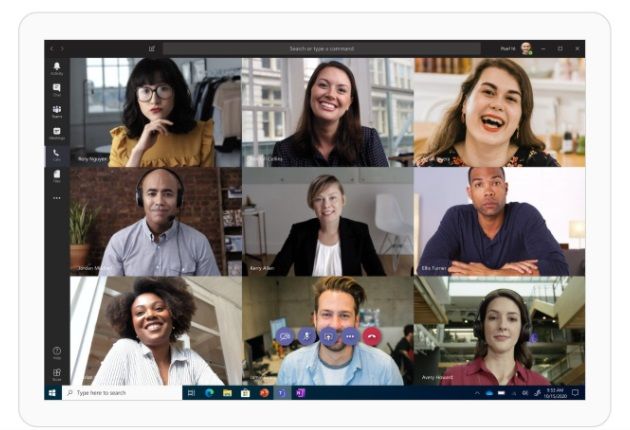
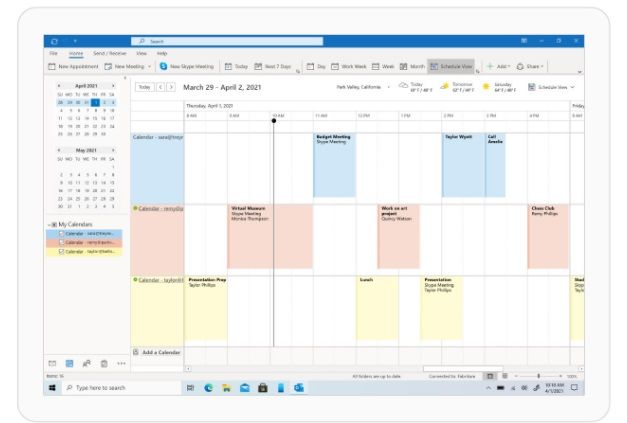
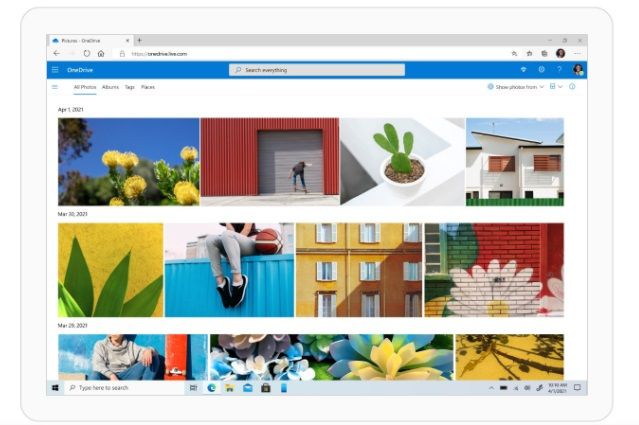
Майкрософт предлагает и другие продукты для дома, бизнеса, крупных предприятий. В частности, Family Safety, OneNote, Stream, Yammer.
После входа в ЛК Офиса пользователь может подписываться на новые программы, продлевать подписки, покупать пакеты для дома или бизнеса, обновлять ПО и прочее. Ему открывается доступ к Microsoft Store. Через ЛК можно найти и заблокировать утерянное устройство Виндовс 10. Также пользователю доступна история заказов. Для осуществления покупок можно пользоваться подарочными картами и бонусами.
Активация подписки
Чтобы активировать подписку на определенный пакет программ от Майкрософта, выполните следующее:
- Войдите в свой ЛК Майкрософта. При отсутствии учетной записи создайте ее.
- Введите код активации, который можете найти в своем кабинете пользователя в разделе «Управление услугой» или в электронном письме от компании.
- На своем устройстве установите актуальные версии программ от Офиса 365 и войдите под учетной записью, для которой активирован код услуги.
- Активируйте подписку для Скайпа и Вандрайва.
После активации подписки она привязывается к учетной записи пользователя. При попытке входа в программу от Майкрософта на других устройствах используются данные аккаунта, а не ключ активации продукта.
Вопрос-ответ
Можно ли войти в учетную запись Офиса 365 с помощью своей почты и не создавать новый ящик?
Да. Компания Майкрософт предусмотрела такую возможность. Также для регистрации в ЛК можно использовать свой номер мобильного.
Как войти в учетную запись Аутлука?
Используйте те же авторизационные данные, что и для входа в ЛК Майкрософта. В частности, логин Скайпа, адрес электронной почты или номер телефона, пароль.
Телефон горячей линии
Для связи с компанией Microsoft используйте следующие контакты:
| Техническая поддержка | https://support.microsoft.com/ru-ru/home/expcontact?AppVer=smcexp1&ContactUsExperienceEntryPointAssetId=Smc_contactus |
| Техподдержка для представителей бизнеса | https://support.serviceshub.microsoft.com/supportforbusiness |
Видео по теме:
А если статья оказалась вам полезной, не забудьте поставить лайк!